こんにちはWordPress超初心者のはむちろです!
WordPressが全然分からない状態から
少しづつ何かを習得していくアラフォー主婦を
生暖かく見守ってほしいと願うコーナーです。
こんなに出来てなくても
何とかやってる人もいるなら
自分もっと大丈夫じゃん!
って安心感を得るためにもご利用くださいw
さて
今日はこのブログのヘッダーの
タイトル部分を変更したので
それについて記録していきます!
ヘッダーの文字を変えたい
サイトを立ち上げてすぐ
背景画像は
取り急ぎ好きな画像(空と海)を貼ったのですが
タイトルの文字部分は
そのままにしていたんですよね。
サイトを立ち上げて
しばらく経つのですが
どうもヘッダの文字が気になるな~
と気になって仕方がなくなって来ました。
(他にも沢山気になる所あるけど)
デフォルトの文字だとタイトルが小さい
これ、小さくないですか?
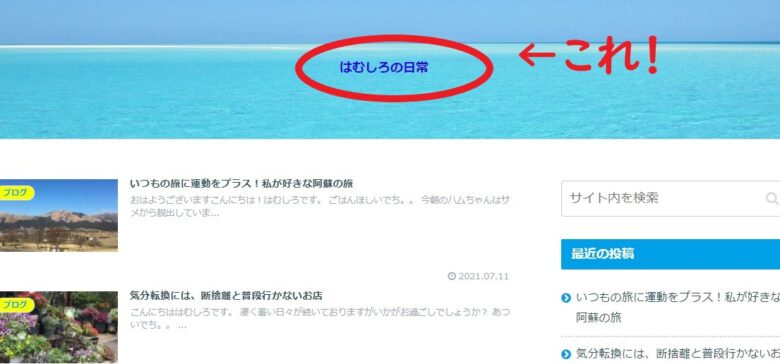
私は「Cocoon」というテーマを使ってますが
デフォルトの表示のままだと
文字がすごく小さい!
でも、設定だけで
この文字サイズの変更方法が分からず
また
いかにもデフォルトな文字~~
なのも嫌だったので
ひとまず他のフォントで
タイトルを入れてみようと思いました。
canvaでタイトルのロゴを作ってみる
ブログを作成されている沢山の方が
ロゴを作成したりデザインするにあたり
よくお勧めされているCanvaを利用して
タイトル文字だけ作ってみました。
750×200サイズで
シンプルに文字だけのロゴを作成。
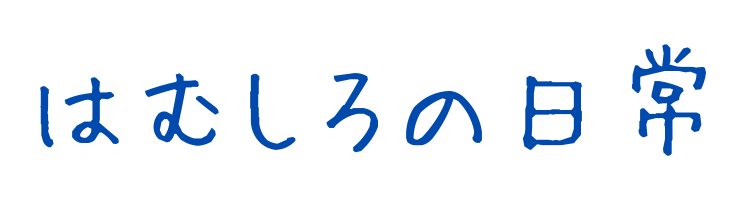
簡単ですね。
これでデフォルト文字からの脱却です。
早速貼ってみましょう。
そのまま貼ると背景が白抜き。。
Cocoon設定のヘッダーメニューより
作った画像を
ヘッダーロゴとして取り込むと
背景が白で塗りつぶされてしまいました^^;
そんな気はしていたよ。。
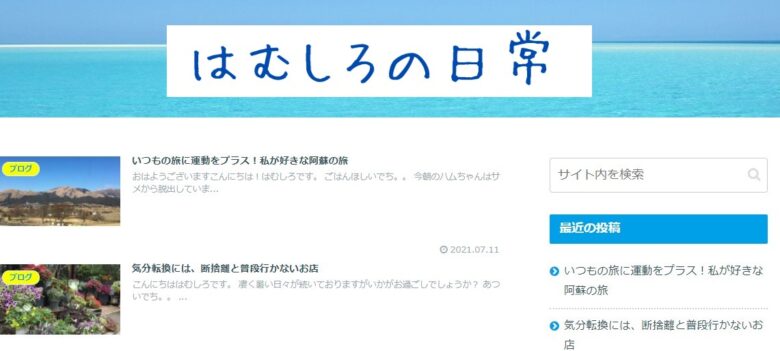
背景は透明にしないといけないですね。
牛歩だな。。
背景を削除するサイトを使う
背景を消したいなと思って調べていたら
このようなサイトがあるとのことで試してみました。
remove.bgというサイトです。

こちらのサイトで
背景を削除したい画像をアップロードすると
背景を透明化してくれます。
なんとかタイトルロゴ設定!
背景を透明化したほうの
タイトルロゴをヘッダーロゴとして設定します。
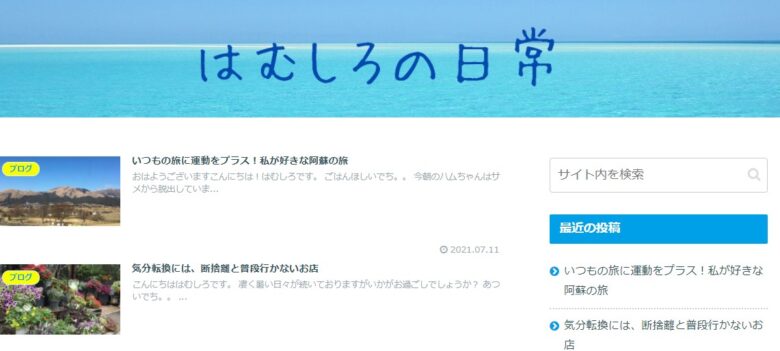
お!やっとできました!
デカい気もしますが
サブタイトル的な文字もこの先入れていきたいので
とりあえず今回はここで終了。
しかしスマホでは表示が大きすぎるっっ!
画面いっぱいに表示されてしまいます。
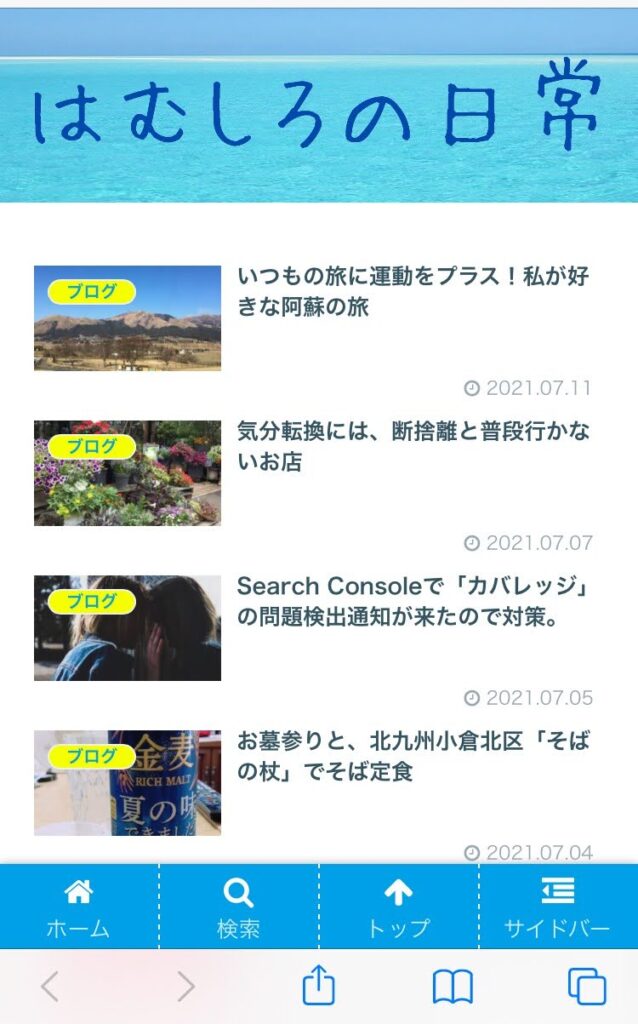
これはいずれ。。対策します。。泣
なかなか進みませんが
めげずに一歩ずつ進めていきます!
おまけ:今日のハム
今日のハムは
サメではなく木のお家で寝てました。
かわゆえ~

ではまた~!




コメント